# Страница конференции
Каждая созданная на TrueConf Server конференция представлена своей страницей, которая в зависимости от типа запуска и режима доступа мероприятия может иметь разный вид.
# Виртуальная комната или стартовавшая запланированная конференция
На странице виртуальной комнаты или начавшейся запланированной конференции вы увидите кнопки для выбора способа подключения: с помощью клиентского приложения TrueConf или браузера. Для вебинара также будет доступно подключение в качестве гостя, в этом случае вам надо будет указать своё имя в соответствующем поле:
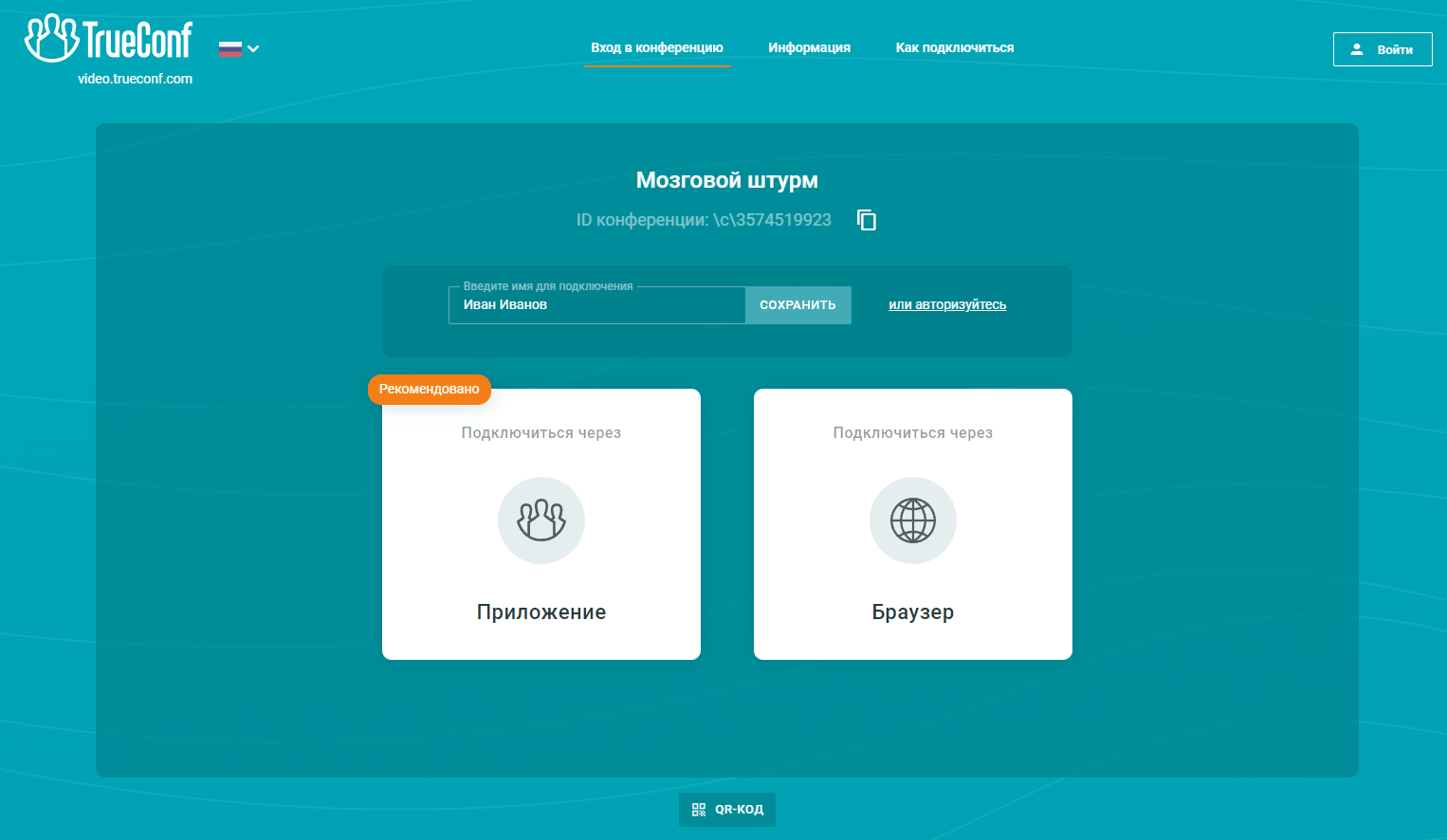
# Запланированная конференция без регистрации
В этом случае до начала мероприятия на его странице вы увидите основную информацию о нём и кнопку для добавления в календарь:
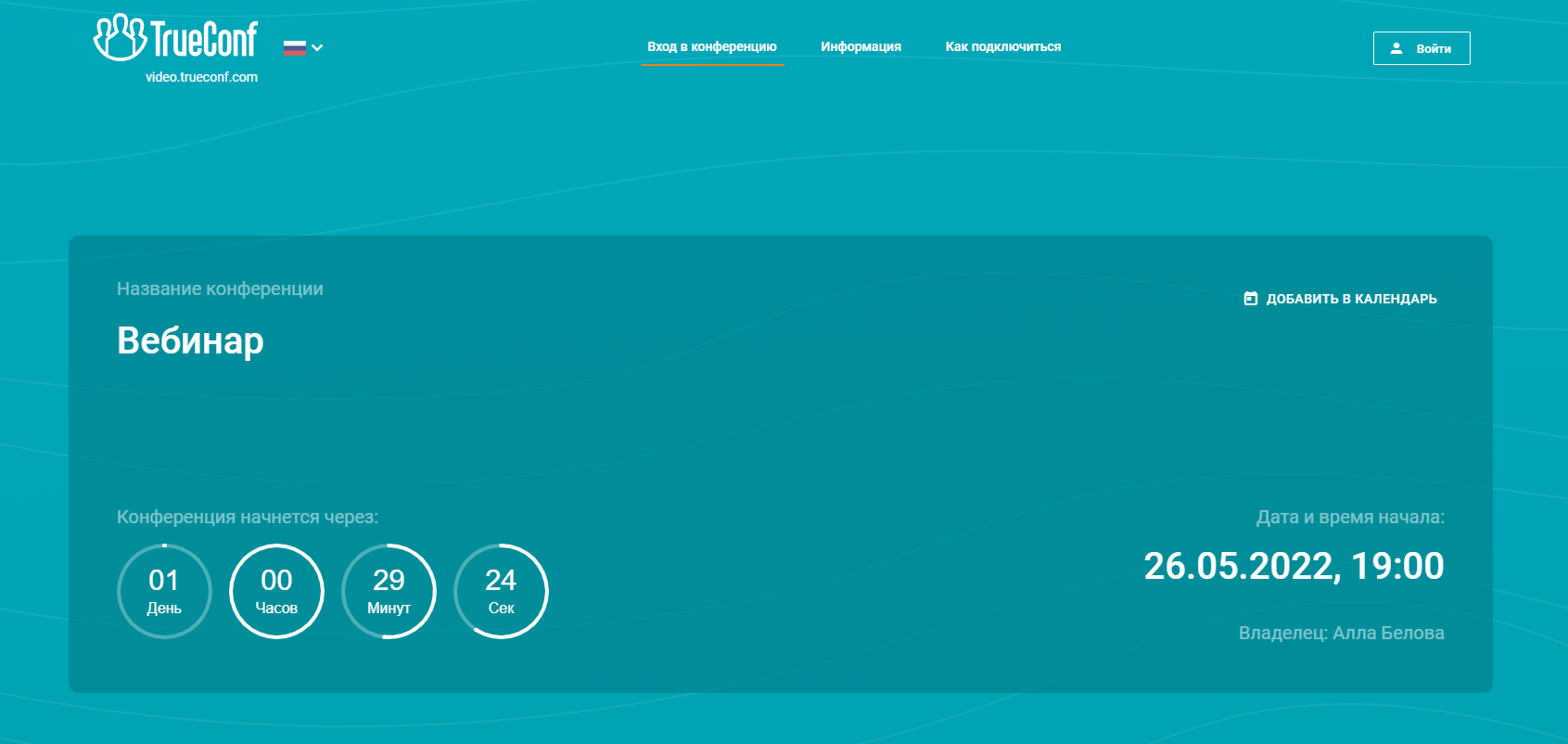
После старта конференции вы сможете подключиться к ней с помощью своей учётной записи на TrueConf Server или гостем (для вебинара), как показано выше.
# Запланированная конференция с открытой регистрацией
Регистрация доступна только для публичных конференций, в этом случае помимо информации о ней вы увидите кнопку Зарегистрироваться для записи на вебинар. При её нажатии вам будет предложено заполнить необходимые данные о себе (обязательные поля будут помечены "звёздочкой"):
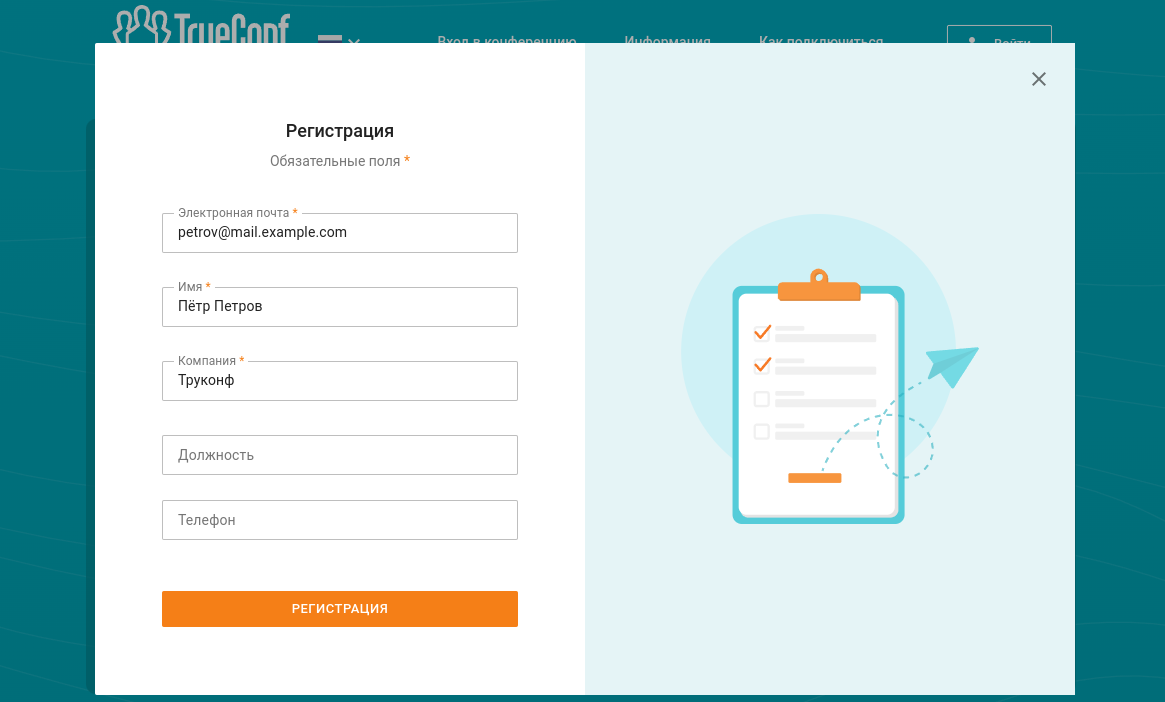
Если на TrueConf Server настроена рассылка приглашений, то на указанный email-адрес вы получите ссылку для подключения. Иначе в открывшемся окне вам нужно будет нажать кнопку Скопировать ссылку и сохранить её в удобном месте.
Ссылка для подключения является индивидуальной, её нельзя передать другому участнику или использовать на нескольких устройствах одновременно. Например, вы будете вылогинены из мероприятия на компьютере при попытке подключения на телефоне.
При настройке регистрации на конференцию мог быть разрешён вход в неё авторизованным пользователям данного TrueConf Server. Тогда чтобы добавиться в список участников вебинара:
Авторизуйтесь на странице мероприятия с помощью кнопок Войти → Войти как зарегистрированный пользователь.
Нажмите Участвовать.
Подробнее о том, как подключиться различными способами к конференции, смотрите в соответствующей статье базы знаний.